Wie fügt man ein halbes Jahr/Monat/Stunde zu einem Datum oder einer Uhrzeit in Excel hinzu/subtrahiert es?
Das Hinzufügen von Jahren, Monaten oder Stunden zu einem Datum oder einer Uhrzeit ist in unserer täglichen Excel-Arbeit üblich. Haben Sie jemals versucht, ein halbes Jahr, einen Monat oder eine Stunde zu einem Datum oder einer Uhrzeit hinzuzufügen? Hier stelle ich Tricks vor, um diese Aufgabe zu bewältigen.
Halbes Jahr/Monat/Stunde mit Formeln zum Datum oder zur Uhrzeit hinzufügen
Halbes Jahr/Monat/Stunde zum Datum mit Kutools für Excel hinzufügen/subtrahieren
 Halbes Jahr/Monat/Stunde mit Formeln zum Datum oder zur Uhrzeit hinzufügen
Halbes Jahr/Monat/Stunde mit Formeln zum Datum oder zur Uhrzeit hinzufügen
Hier stelle ich die Formel vor, die Ihnen hilft, ein halbes Jahr/Monat/Stunde zu einer Zelle mit Datum oder Uhrzeit hinzuzufügen.
| Berechnung | Formeln |
| Ein halbes Jahr hinzufügen | =DATE(YEAR(A1),MONTH(A1)+6,DAY(A1)) |
| Einen halben Monat hinzufügen | =DATE(YEAR(A1),MONTH(A1)+INT(0.5),DAY(A1)+MOD(0.5,1)*30) |
| Eine halbe Stunde hinzufügen | =A1+1/48 |
Wählen Sie eine Zelle aus und fügen Sie eine der oben genannten Formeln entsprechend Ihren Bedürfnissen ein. Hier füge ich =DATE(YEAR(A1),MONTH(A1)+6,DAY(A1)) in eine leere Zelle, B1, ein und drücke die Eingabetaste, um das Ergebnis zu erhalten. Wenn nötig, können Sie die Formel nach unten ziehen, um die darunterliegenden Zellen auszufüllen.
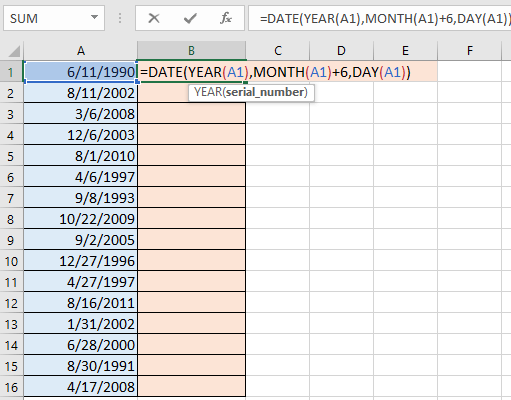
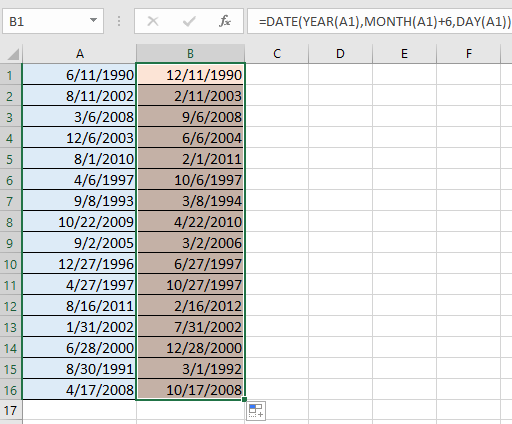
Tipp: In den obigen Formeln ist A1 die Zelle, die Sie verwenden möchten; Sie können sie bei Bedarf ändern.
 Halbes Jahr/Monat/Stunde zum Datum mit Kutools für Excel hinzufügen/subtrahieren
Halbes Jahr/Monat/Stunde zum Datum mit Kutools für Excel hinzufügen/subtrahieren
Es kann etwas lästig sein, sich die obigen Formeln zu merken. Mit der Formelgruppe von Kutools für Excel können Sie jedoch schnell ein halbes Jahr, einen Monat oder eine Stunde zu einem Datum oder einer Uhrzeit hinzufügen oder subtrahieren, ohne sich Formeln merken zu müssen.
Nach der kostenlosen Installation von Kutools für Excel gehen Sie bitte wie folgt vor:
1. Wählen Sie eine Zelle aus, um das Berechnungsergebnis auszugeben, und klicken Sie auf Kutools > Formelhelfer > Datums- & Zeit-Helfer. Siehe Screenshot:

2. Aktivieren Sie im Dialogfeld „Datums- & Zeit-Helfer“ die Option Add (Hinzufügen) oder Subtract (Subtrahieren), je nach Bedarf, und klicken Sie auf![]() von Geben Sie ein Datum ein oder wählen Sie eine Zelle mit einem Datumsformat aus, um die gewünschte Zelle auszuwählen, und im Geben Sie eine Zahl ein oder wählen Sie Zellen aus, die die Werte enthalten, die Sie hinzufügen (subtrahieren) möchten Abschnitt legen Sie die Jahre, Monate oder Stunden, Minuten fest, die Sie hinzufügen möchten. Hier gebe ich 6 in das Textfeld von Monatein. Sie können das berechnete Ergebnis in der Ergebnis Sektion anzeigen. Siehe Screenshot:
von Geben Sie ein Datum ein oder wählen Sie eine Zelle mit einem Datumsformat aus, um die gewünschte Zelle auszuwählen, und im Geben Sie eine Zahl ein oder wählen Sie Zellen aus, die die Werte enthalten, die Sie hinzufügen (subtrahieren) möchten Abschnitt legen Sie die Jahre, Monate oder Stunden, Minuten fest, die Sie hinzufügen möchten. Hier gebe ich 6 in das Textfeld von Monatein. Sie können das berechnete Ergebnis in der Ergebnis Sektion anzeigen. Siehe Screenshot:

3. Klicken Sie auf OK. Ziehen Sie dann den automatischen Ausfüllkursor nach unten zu den Zellen, die Sie benötigen.

Verwandte Artikel:
- Wie färbt man automatisch abwechselnde Zeilen/Spalten in Excel ein?
- Wie findet man den Maximal- oder Minimalwert für jeden Tag in einem Excel-Bereich?
- Wie fügt man Wochen zu einem Datum in Excel hinzu/subtrahiert sie?
- Wie fügt man jeder Zelle in Excel ein Semikolon hinzu?
Die besten Produktivitätstools für das Büro
Stärken Sie Ihre Excel-Fähigkeiten mit Kutools für Excel und genießen Sie Effizienz wie nie zuvor. Kutools für Excel bietet mehr als300 erweiterte Funktionen, um die Produktivität zu steigern und Zeit zu sparen. Klicken Sie hier, um die Funktion zu erhalten, die Sie am meisten benötigen...
Office Tab bringt die Tab-Oberfläche in Office und macht Ihre Arbeit wesentlich einfacher
- Aktivieren Sie die Tabulator-Bearbeitung und das Lesen in Word, Excel, PowerPoint, Publisher, Access, Visio und Project.
- Öffnen und erstellen Sie mehrere Dokumente in neuen Tabs innerhalb desselben Fensters, statt in neuen Einzelfenstern.
- Steigert Ihre Produktivität um50 % und reduziert hunderte Mausklicks täglich!
Alle Kutools-Add-Ins. Ein Installationspaket
Das Kutools for Office-Paket bündelt Add-Ins für Excel, Word, Outlook & PowerPoint sowie Office Tab Pro und ist ideal für Teams, die mit mehreren Office-Anwendungen arbeiten.
- All-in-One-Paket — Add-Ins für Excel, Word, Outlook & PowerPoint + Office Tab Pro
- Ein Installationspaket, eine Lizenz — in wenigen Minuten einsatzbereit (MSI-kompatibel)
- Besser gemeinsam — optimierte Produktivität in allen Office-Anwendungen
- 30 Tage kostenlos testen — keine Registrierung, keine Kreditkarte erforderlich
- Bestes Preis-Leistungs-Verhältnis — günstiger als Einzelkauf der Add-Ins